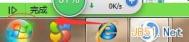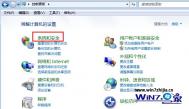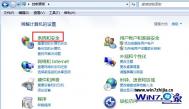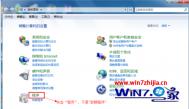Win7旗舰版更改睡眠时间设置方法图文教程
当我们不使用电脑或离开电脑一段时间,系统就会在一定时间后进入睡眠状态,这样可以节约电能,也能有效的延长电脑硬件配置的使用寿命,虽然在windows系统中默认的时间是30分钟,但每个电脑用户对睡眠状态的指定时间需求不同,部分用户会根据个人需求来设置电脑睡眠时间,下面豆豆给大家介绍下win7旗舰版睡眠时间修改教程。
电脑win7旗舰版睡眠时间修改方法/步骤:
1、首先,单击开始图标

2、打开控制面板。

3、进入系统和安全

4、选择 更改计算机睡眠时间

5、根据自己的实际情况设置一下,各种情况下的时间

6、修改好以后,单击保存修改

通过对电脑睡眠状态时间进行修改后,在你使用电脑后就会更加贴切的在指定时间进入睡眠状态,这也是对电脑的一种很好保护措施。
Windows7系统中火狐浏览器设置(更改)主页的方法
1、首先打开火狐浏览器,然后点击左上角的Firefox,然后点击选项,在弹出来的Tulaoshi.com列表中选择选项;
(本文来源于图老师网站,更多请访问http://m.tulaoshi.com)
2、在弹出来的选项窗口中,点击常规选项卡,然后启动Firefox时,设置为显示我的主页,然后在下面的主页网址栏内输入主页网址,之后点击确定按钮保存退出即可;

3、最后关闭火狐浏览器,然后重新打开就就会发现主页已经变成了你刚设置的网站了哦,很简m.tulaoshi.com单吧。
利用Windows7系统家庭组让更多电脑互动起来
第一步:创建家庭组
(本文来源于图老师网站,更多请访问http://m.tulaoshi.com)1、 在Win7系统中创建家庭组的方法也很简单。首先,在其中一台Win7电脑上单击开始按钮,打开控制面板,在搜索框中输入家庭就可以找到并打开家庭组选项。

打开Win7家庭组选项
2、 在家庭组窗口中点击创建家庭组,勾选要共享的项目。Win7家庭组可以共享的内容很丰富,包括文档、音乐、图片、打印机等,几乎覆盖了电脑中的所有文件。

选择要共享的内容
3、 选共享项目之后,点击下一步,Win7会返回一串无规律的字符,这就是家庭组的密码,可以把这串密码复制到文本中保存,或者直接写在纸上。